Wix Galerie Pro : Ajouter un lien à un élément de la galerie
6 min
Dans cet article
- Paramétrer les éléments de la galerie pour ouvrir un lien lorsqu'on clique dessus
- Modifier le titre du lien
- Types de liens
- FAQ
Vous pouvez configurer n'importe quel élément de votre galerie (images, vidéos ou texte) pour ouvrir un lien lorsque vous cliquez dessus. Le lien peut diriger votre visiteur vers un site externe, une autre page de votre site ou même une boîte à lumière.
Tout d'abord, ajoutez un lien vers l'élément de la galerie. Ensuite, vous pouvez choisir de configurer les éléments de votre galerie pour ouvrir un lien lorsque vous cliquez dessus. Vous pouvez également ajuster le titre du lien si vous le souhaitez.
Paramétrer les éléments de la galerie pour ouvrir un lien lorsqu'on clique dessus
Permettez à vos visiteurs de naviguer facilement vers différents emplacements de votre galerie en un seul clic. Lorsque les visiteurs cliquent sur un élément de la galerie, le lien s'ouvre directement dans le même onglet (pour les liens internes) ou dans un nouvel onglet (pour les liens externes). Cela facilite l'exploration de votre site ou de votre contenu externe.
Pour configurer des éléments de la galerie pour ouvrir un lien :
- Accédez à votre éditeur.
- Cliquez sur l'élément Galerie Pro de votre page.
- Cliquez sur Paramètres.
- Cliquez sur l'onglet Paramètres.
- Cliquez sur le menu déroulant En cliquant sur un élément et sélectionnez Un lien s'ouvre.
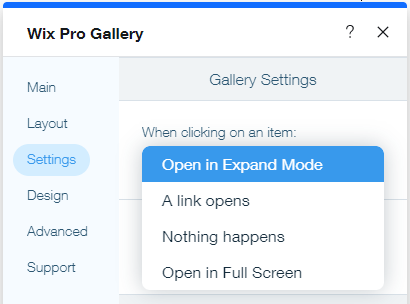
- Ajoutez des liens vers les éléments de votre galerie :
- Cliquez sur Gestionnaire de médias.
- Cliquez sur l'élément de la galerie auquel vous souhaitez ajouter un lien.
- Cliquez sur l'icône Lien
 à droite
à droite - Sélectionnez le type de lien et renseignez les informations pertinentes.
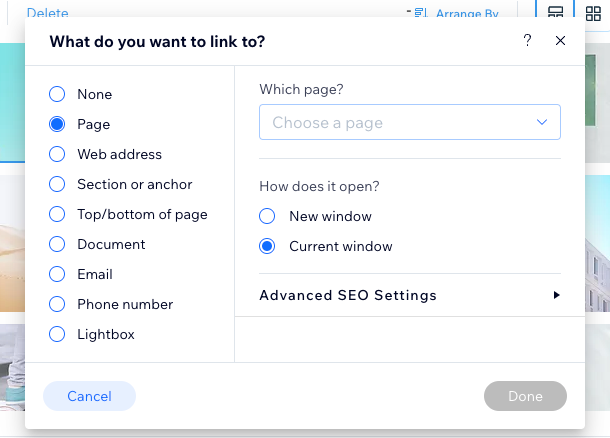
- Cliquez sur Terminer.
- Modifiez le texte dans le champ Lien .
- Cliquez sur Terminer.
- Cliquez sur Terminé pour fermer la fenêtre.
Modifier le titre du lien
Lorsque vous ajoutez un lien vers un élément de la galerie, un titre pour ce lien est automatiquement généré, par exemple, « Accéder à la page », « Remonter en haut de la page ». Ce titre apparaît dans le mode agrandissement de l'élément de la galerie. Vous pouvez modifier le titre du lien de l'élément à tout moment.
Pour modifier le titre du lien :
- Accédez à votre Éditeur.
- Cliquez sur l'élément Galerie Pro de votre page.
- Cliquez sur Gestionnaire de médias.
- Cliquez sur l'image correspondante.
- Saisissez le texte choisi sous Titre du lien à droite.
- Cliquez sur Terminer.
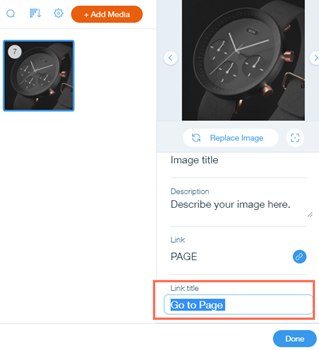
Types de liens
Il existe de nombreux types de liens que vous pouvez ajouter à un élément de la galerie, notamment les fenêtres promotionnelles, les ancres et les URL externes. Avec ces types de liens, vous pouvez rediriger les visiteurs de votre site vers le contenu de votre choix.
Cliquez sur une option ci-dessous pour en savoir plus sur les types de liens:
Page
Adresse internet
Ancre
Haut / Bas de la page
Document
E-mail
Numéro de téléphone
Fenêtre promotionnelle
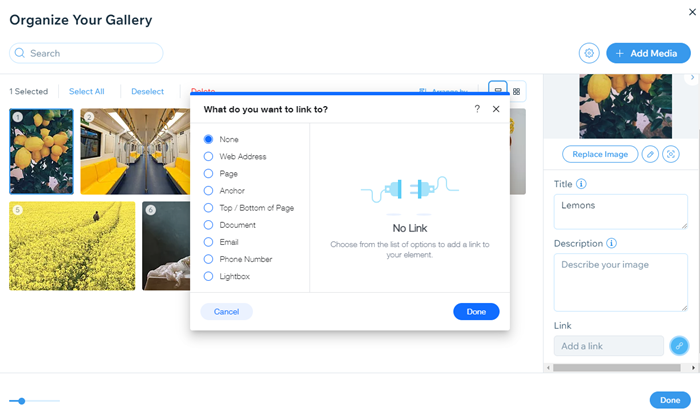
Suggestion :
Découvrez comment utiliser les liens dans la Wix Galerie Pro pour organiser vos médias en sous-galeries, chacune étant affichée sur une page unique.
FAQ
Cliquez sur une question ci-dessous pour en savoir plus sur l'ajout de liens vers les éléments de la galerie :
Comment puis-je retirer un lien ?
Puis-je connecter plusieurs éléments à la même destination ?
Puis-je utiliser la galerie Pro pour vendre des articles directement ?
Que se passe-t-il si j'ai configuré ma galerie pour qu'elle s'ouvre en mode agrandissement ?
Puis-je configurer mon lien pour qu'il s'ouvre dans une nouvelle fenêtre ?

